Wi-Fi er en av de mest nyttige delene av å bruke en datamaskin. Men til tider kan det være veldig frustrerende. Ulike problemer som dårlig mottakelse, treg hastighet og andre problemer kan være veldig frustrerende. La oss se noen enkle metoder for å løse disse problemene.
1. Oppdater til de nyeste Wi-Fi-teknologiene:
Oppdatert maskinvare er nødvendig for å gjøre nettverket raskt og pålitelig. Trådløs AC og trådløs N er siste, mens trådløs A, B og G er gammel og treg. En trådløs N-ruter og et trådløst N-kort kreves i datamaskinen for full hastighet. Trådløs AC har vist seg å være en mer dyktig teknologi i dag. En trådløs AC-ruter kan være mer effektiv med AC-enheter.

2. plassere ruteren i en ideell posisjon:
For bedre mottak og godt signal må ruteren plasseres i en sentral posisjon uten hindringer. For bedre dekning i hele huset må ruteren plasseres sentralt i huset for å motta godt signal overalt.

3. Velg riktig trådløs kanal:
Verktøy som Wi-Fi Sutmbler eller Wi-Fi Analyzer kan brukes til å finne den perfekte kanalen i huset vårt, slik at det er veldig mindre forstyrrelser. Feil trådløse kanaler kan forårsake forstyrrelser i andre nettverk som forringer ytelsen.
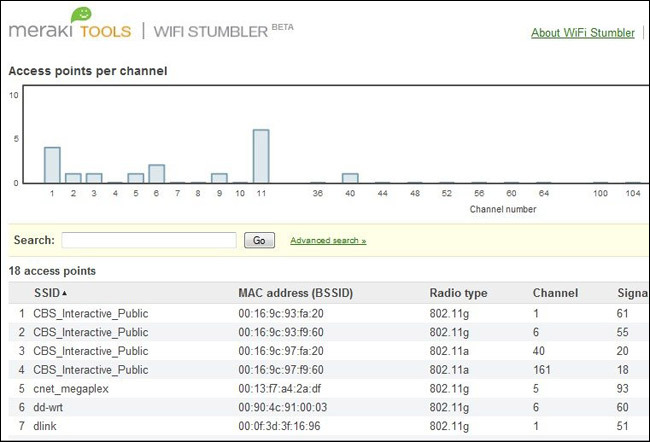
4.Bruk en dual-band router:
En router med to bånd støtter to forskjellige nettverk, 2,4 GHz og 5 GHz-nettverk. 5 GHz-nettverket gir mer hastighet når vi er i nærheten av ruteren, og når vi beveger oss lenger unna, kan vi automatisk bytte til 2,4 GHz-nettverk. For det meste må vi bytte mellom disse to nettverk manuelt.

5.Unngå forstyrrelser fra andre applikasjoner:
Wi-Fi-signalene kan forstyrres av andre rutere og andre applikasjoner som trådløse telefoner og mikrobølger. Disse forstyrrelsene kan forringe ytelsen. Å bruke en dual band router kan hjelpe til en viss grad i denne forbindelse. Du kan også bruke trådløse telefoner som bruker forskjellige bånd. Ellers er det bare å flytte ruteren fra disse apparatene som forårsaker forstyrrelser.
6. Bruk sikkerhetstiltak:
Det er viktig å beskytte Wi-Fi-systemet med et passord. Men nå om dagen er det mange programvare som hjelper hacking til et wi-fi-nettverk. Så selv om systemet ditt er beskyttet med et passord, kan det fortsatt være et offer for hacking. Sårbarheten for angrep ligger i implementeringen av WPS (Wi-Fi Protect Setup). Så du kan slå av WPS i ruteren for å forbedre sikkerheten. Du kan også sette opp et MAC-adressefilter i systemet ditt.

7. bruk QoS og kontroll nettverk hogging applikasjoner:
Hvis du regelmessig bruker videochatter, spiller online-spill, torrents-filer eller bruker tjenester som Netflix, kan det hende at de hogger båndbredde og gjøre internett langsommere. I dette tilfellet kan du bruke Quality of Service — eller QoS for å overvinne denne båndbredden. svin. Med QoS kan du prioritere visse applikasjoner fremfor andre. Så viktige applikasjoner vi trenger vil få båndbredden de trenger.
8.Bost din ruteren:
Du kan øke ytelsen til ruteren din ved å hacke ruteren din og installere WRT-firmware. WRT-firmware har mange forbedrede funksjoner. Den har funksjoner som muliggjør mer sikkerhet og også forbedrer ruteren. Noen ganger kan det være farlig for ruteren din. Men de fleste rutere kan takle en økning på rundt 70 mW uten problemer.
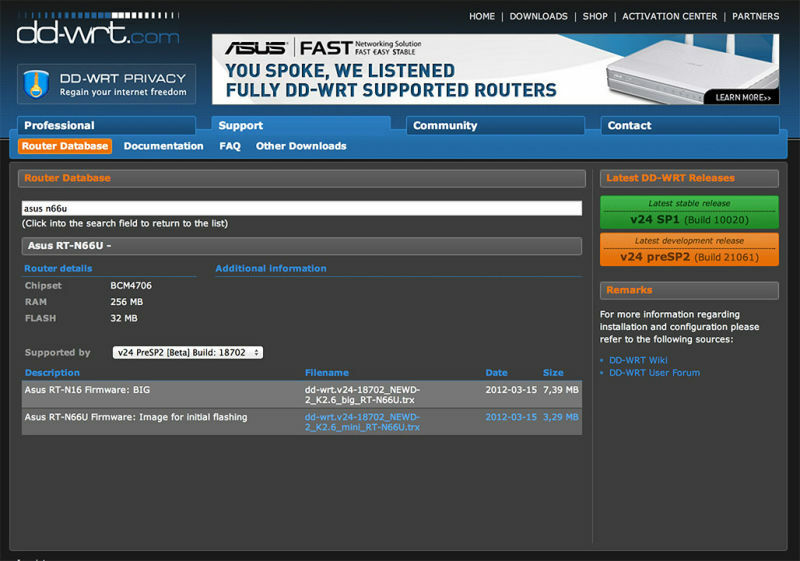
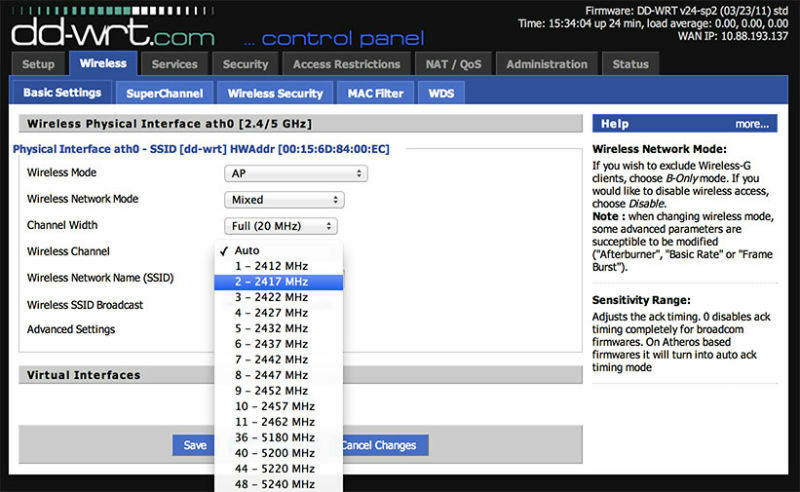
9. Slå gammel ruter til Wi-Fi-repeater:
En repeater er en forlenger som forbedrer rekkevidden av Wi-Fi-signaler. Men hvis du ikke vil kjøpe ekstra maskinvare, kan du konvertere en gammel ruter til en repeater. Dette kan gjøres ved hjelp av ovennevnte WRT-Firmare. Dette er kanskje ikke så effektivt som en utvidere, men likevel kan det hjelpe Wi-Fi-signalene å nå i fjerne hjørner i bygningen din.
10.Sett ruteren til å starte på nytt etter planen:
Hvis du trenger å starte ruteren din ofte for å unngå frafall, har vi en løsning på dette problemet. Vi kan stille ruteren til å starte på nytt etter planen. Dette kan gjøres ved hjelp av DD-WRT eller bare vanlig gammel stikkontakt.
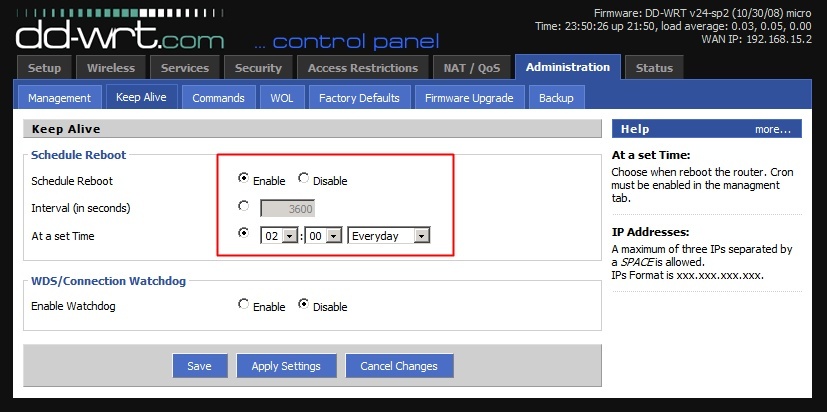
11. Bruk en kabelsignalforsterker:
En kabelsignalforsterker kan brukes til å forbedre kabelsignalene i Wi-Fi-nettverket. Den fungerer som en forsterker. Det ser ut som vanlige koaksiale splittere. Men de kan brukes til å distribuere kabelsignaler på den mest effektive måten.

12.Optimere ruteren:
Når teknologien endres, vil du kanskje oppdatere til den nyeste fastvaren. Bruk av den nyeste firmware kan forbedre ytelsen. Det er viktig med oppdatert firmware for å oppnå topp ytelse for ruteren. Du kan også se på ruterinnstillingene for å oppnå maksimal effekt. Ulike innstillinger kan konfigureres for å holde ytelsen til ruteren høy.
13. multiruter-nettverk:
Hvis du bor i en veldig stor bygning, kan det hende at en enkelt router ikke kan gi gode Wi-fi-signaler overalt i bygningen. I slike tilfeller må vi bruke et multi-router nettverk. Dette kan være sammensatt av en forlenger, en repeater, en trådløs bro eller bare en andre trådløs ruter i tillegg til Wi-fi-ruteren som brukes. Dette kan bidra til å oppnå god signalmottak på forskjellige deler av bygningen.
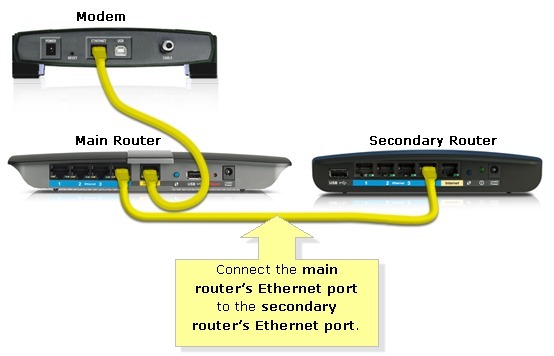
14.Bruk en Wi-Fi Booster-antenne:
En Wi-Fi booster-antenne kan brukes til å oppnå bedre signalmottak på forskjellige deler av en bygning. Det kan være i stand til å øke Wi-fi-signalene til en viss grad.

15.Bruk Powerline Adapter:
Noen ganger kan det hende at du ikke kan motta Wi-Fi-signal noen steder i huset. Kan være at materialet på veggen blokkerer signalene. I slike tilfeller vil bare kabelforbindelse fungere. Bruk av en strømlineadapter kan hjelpe i slike situasjoner. Vi må plugge en av dem i nærheten av ruteren og den andre i rommet der du trenger tilkobling. Hastigheten kan være litt treg, men du kan fortsatt motta Wi-Fi-signalene.

Håper du syntes dette var nyttig. Prøv disse metodene og nyt bedre Wi-Fi-ytelse hjemme.


